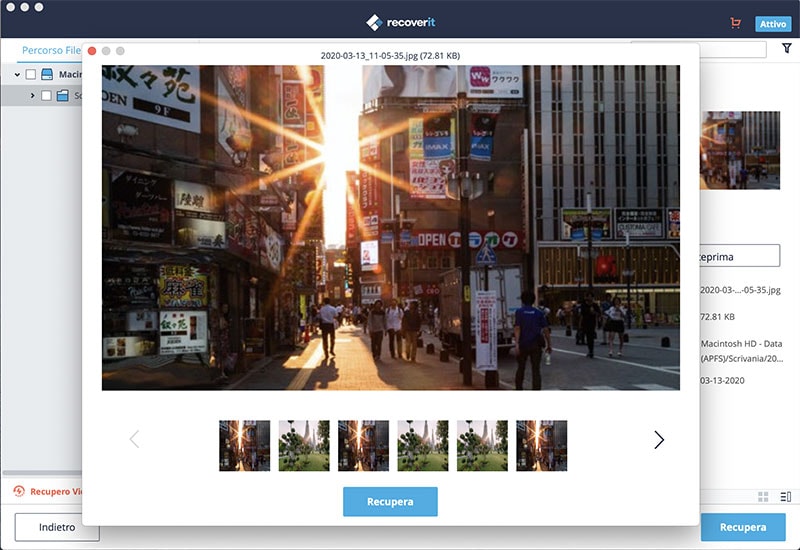" Stavo creando un file Excel, ma improvvisamente si è corrotto. La cosa negativa è che non ho salvato il file di Excel. C'è un modo per recuperare il corrotto e non salvato file Excel?" Fare i documenti di Excel potrebbe richiedere molto tempo, ma potrebbero esseri danneggiato o persi con un clic del mouse o un errore di battitura. I dischi rigidi potrebbero non riuscire e i file di Excel potrebbero essere eliminati accidentalmente, e il software antivirus anche potrebbe eliminare i file di Excel su Mac. Non farti prendere dal panico! C'è un modo per recuperare i file Excel su Mac facilmente. Leggi e impara.
Come Recuperare i File Excel Non Salvati su Mac (MacOS High Sierra Incluso)

In realtà, la maggior parte dei sistemi operativi non elimina i file in modo permanente dal computer. Hai solo bisogno di iSkysoft Data Recovery per Mac per andare a trovare il file e recuperare i file di Excel. Questo recupero Excel è un'eccellente applicazione software per recuperare i file Excel sul Mac OS X. Recupera con facilità un documento Excel perso a causa di una eliminazione accidentale, formattazione, infezione da virus, funzionamento improprio, inatteso calo di alimentazione e altri motivi sconosciuti sulla piattaforma Mac.
Recuperare i File Excel su Mac con iSkysoft Excel Recovery
Passo 1 Scegliere una Modalità di Recupero File
Aprire il software iSkysoft di recupero file Excel Excel per Mac dalla cartella applicazioni o qualsiasi cartella dove hai installato. E quindi scegliere il documento di Excel dal tipo di file "Documento". Questo software di recupero file Excel è in grado di recuperare un file perso Excel dal disco rigido di Mac, USB Drive, SD Card, fotocamera digitale, ecc. Se si desidera recuperare i file di Excel eliminati da un dispositivo esterno, collegarlo al Mac prima di lanciare Recoverit (IS) per Mac (MacOS 10,13 High Sierra supportato).
Passo 2 Selezionare un'Unità e Avviare la Scansione dei File Excel
Selezionare l'unità da dove si desidera recuperare il file di Excel da e quindi fare clic su "Avvio" in basso per avviare la scansione. Se si collega un'unità esterna e non viene visualizzata nell'elenco, fare clic sull'icona "Aggiorna" accanto a "Dispositivo Esterno Rimovibile" per visualizzarla.
Passo 3 Anteprima e Recupero dei File Excel su Mac
Quando la scansione è finita, scorrere le cartelle sul lato sinistro e tutti i file documento inclusi appariranno nella lista in basso. Per recuperare i file di Excel, selezionare le caselle e fare clic sul pulsante "Recupera" nell'angolo in basso a destra. Nella finestra che si apre, scegliere una cartella dove si desidera salvare il file e fare clic su "OK" per avviare il recupero dei file di Excel.
È possibile passare alla modalità "Scansione Profonda" facendo clic su "Scansione Profonda" nella parte inferiore della finestra dei risultati, se non si riesce a recuperare i file di Excel con il processo di scansione rapida predefinito. Dopo la scansione, è possibile fare clic sulla freccia "Documento" a sinistra della finestra per visualizzare tutti i formati di documento, e controllare solo XLS e XLSX per trovare facilmente i documenti di Excel persi.
Risolvere Rapidamente i Problemi Relativi agli Excel Persi o Corrotti su Mac

Posso Recuperare il Foglio di Calcolo Excel Perso sul Mac?
Di solito, stai lavorando su un foglio di calcolo Excel che non era un nuovo documento, è solo una nuova pagina in un documento di Excel. Quindi, se si è cancellato il foglio di calcolo con noncuranza su Mac, si prega di non salvare l’Excel, chiudere il documento e riaprirlo. Se avevi toccato il tasto per il salvataggio, allora il tuo foglio della scheda Excel si sarà perso definitivamente, non c’è un modo per recuperare i file di foglio di Excel persi su Mac OSX.
Posso Recuperare la Versione Non Salvata del Foglio di Calcolo Excel su Mac OS X?
Excel di default salva automaticamente il documento ogni 10 minuti, il che significa che non si perdono più dati da un foglio di calcolo di Excel, per lo più che si perde un valore di lavorò di 10 minuti sul Mac OS X.
Se un Excel si chiude in modo imprevisto, è sufficiente aprire Excel e recupererà automaticamente i tuoi documenti Excel.
Se hai cancellato un documento Excel e svuotato il cestino sul Mac o hai perso una scheda di Excel dal tuo dispositivo di archiviazione esterno, è possibile utilizzare questo software di recupero dati per Mac per ottenere indietro il documento di Excel sul Mac OS X (MacOS Sierra, El Capitain compatibili).
Posso Recuperare Documenti Excel Sovrascritti su Mac?
Sovrascritti significa che i file erano stati ricoperti da nuovi dati, ad esempio, se si dispone di due diversi documenti di Excel, ma ha lo stesso nome del documento, e sono in luogo diverso, quando li metti in una cartella, uno di essi potrebbe essere ricoperto da un altro per via dello stesso nome; quindi non è possibile recuperare l'Excel che era stato sostituito su Mac OS X.